때때로 더 이상 필요하지 않은 일부 메시지를 삭제할 수도 있지만 실제로는 사라지지 않고 "최근 삭제된 항목" 영역에 일시적으로 보관될 뿐입니다. 마치 iPhone을 사용하면 우리의 생각을 바꿀 수 있고 영원히 작별 인사를 하기 전에 다시 한 번 생각할 수 있는 공간을 제공하는 것과 같습니다. 따라서 이러한 메시지의 모든 흔적을 제거하기로 결정했거나 개인 정보 보호 문제를 위해 그렇게 하려는 경우 iPhone에서 최근 삭제된 메시지를 제거하는 방법을 알고 싶을 수 있습니다.
다행히 이 기사에서는 iPhone에서 최근 삭제된 메시지를 끄는 방법에 대해 설명합니다. 이를 통해 이 기능을 비활성화하고 개인 정보를 보호할 수 있습니다.
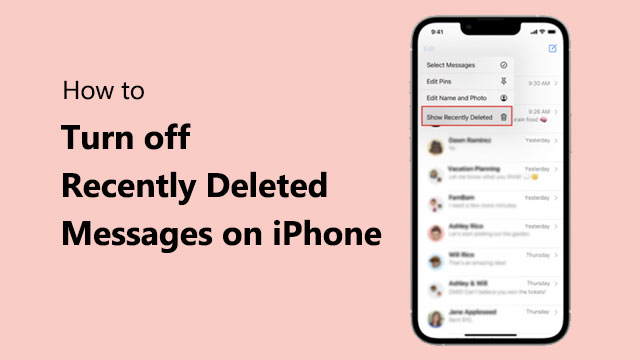
iPhone에서 최근 삭제된 메시지를 제거하는 방법을 배우기 전에 "최근 삭제된 항목" 기능의 의미를 이해하는 것이 중요합니다.
"최근 삭제된 항목" 기능은 사용자가 실수로 중요한 데이터를 삭제하는 것을 방지하는 iOS 시스템의 보안 기능입니다. 사용자가 메시지를 삭제해도 해당 메시지는 iPhone에서 즉시 삭제되지 않습니다( iPhone에서 삭제된 메시지는 어디서 찾을 수 있나요 ?). 대신 최대 30일 동안 "최근 삭제된 항목" 폴더에 임시로 저장됩니다. 이 기간 동안 사용자는 삭제된 메시지를 살펴보고 원래 대화로 복원하도록 선택할 수 있습니다.
이 기능은 사용자가 실수로 중요한 정보를 삭제했거나 작업을 취소해야 하는 경우에 매우 유용합니다. 그러나 특정 위험과 개인 정보 보호 문제도 있습니다.
"최근 삭제된 메시지" 기능의 의미를 이해한 후 최근 삭제된 메시지 기능을 비활성화하려는 이유는 무엇입니까? iPhone에서 최근 삭제된 메시지를 삭제하는 방법에 대해 이야기하기 전에 알아야 할 사항입니다. 다음은 몇 가지 가능한 이유입니다.
이제 본격적으로 시작해 보겠습니다. iPhone 문자 메시지를 영구적으로 삭제 하기 위해 iPhone에서 최근 삭제된 메시지를 잠그는 방법은 무엇입니까? 실제로 iOS "최근 삭제된 메시지" 기능을 비활성화하는 직접적인 방법을 제공하지 않지만 이것이 비활성화할 수 없다는 의미는 아닙니다. "최근 삭제된 항목" 폴더에 있는 모든 메시지를 제거하면 "최근 삭제된 항목"이라는 제목도 제거됩니다. iPhone에서 최근 삭제된 메시지를 숨기는 방법은 다음과 같습니다.
1단계. 먼저 iPhone에서 "메시지" 앱을 열고 "편집" 모드로 들어갑니다.
2단계. 그런 다음 "최근 삭제된 항목" 폴더를 선택합니다.
3단계. 그런 다음 "선택" 버튼을 탭하고 영구적으로 삭제하려는 메시지를 선택합니다.
4단계. 마지막으로 화면 하단의 "삭제" 버튼을 눌러 메시지 삭제를 확인하세요.
참고: "최근 삭제된 항목"에 있는 메시지는 삭제된 후에는 검색할 수 없습니다. 또한, 새로운 메시지를 삭제하면 "최근 삭제된 항목" 헤더가 다시 나타납니다. "최근 삭제된 항목" 헤더가 다시 표시되는 것을 방지하려면 메시지를 삭제할 때마다 "최근 삭제된 항목" 폴더를 비워야 합니다.
또한 개인 정보를 보호하기 위해 자동 메시지 삭제를 설정할 수 있습니다. 단계는 다음과 같습니다.
1단계. iPhone에서 "설정" 앱을 엽니다.
2단계. 아래로 스크롤하여 "메시지"를 찾습니다.
3단계. "메시지 보관"을 탭하세요.
4단계. 30일 또는 1년 등 메시지 보존 기간을 선택합니다.

Step 5. 선택한 기간을 초과하는 메시지는 저장 공간 확보를 위해 자동으로 삭제됩니다.
일부 메시지를 삭제하고 "최근 삭제된 메시지" 폴더를 지운 후 마음이 바뀌어 해당 메시지를 다시 가져오고 싶다면 어떻게 해야 합니까? 다시 되돌릴 수 있는 방법이 있나요? 다행히도 시도해 볼 수 있는 iPhone 데이터 복구 소프트웨어 가 있습니다. 가장 인기 있는 것 중 하나는 Coolmuster iPhone Data Recovery 입니다. 백업 유무에 관계없이 삭제된 메시지를 다시 가져오는 데 사용할 수 있습니다.
Coolmuster iPhone Data Recovery 의 주요 기능:
iPhone 데이터 복구를 활용하고 iPhone에서 메시지를 검색하려면 아래 단계를 따르십시오.
01 컴퓨터에 소프트웨어를 다운로드하여 설치한 후 실행하세요. " iOS 복구" 모듈을 선택하고 USB 케이블을 사용하여 iOS 장치를 컴퓨터에 연결하십시오. 메시지가 나타나면 장치에서 "신뢰" 옵션을 클릭하여 식별 프로세스를 진행하세요.

02 연결이 성공적으로 이루어지면 다음과 같은 인터페이스가 나타납니다. 옵션에서 "메시지"를 선택한 다음 "스캔 시작"을 클릭하여 계속 진행하십시오.

03 왼쪽 패널에서 "메시지"를 선택한 다음 오른쪽에서 특정 항목을 선택합니다. 복구할 연락처를 선택한 후 "컴퓨터로 복구" 아이콘을 클릭하세요. ("삭제된 항목만 표시" 버튼을 활성화하면 프로그램이 삭제된 파일만 표시하도록 제한됩니다.)

다음은 iPhone에서 최근 삭제된 메시지를 비활성화하는 방법에 대해 자주 묻는 몇 가지 질문입니다.
Q1. 최근 삭제된 메시지 기능을 비활성화하면 내 iPhone의 다른 데이터에 영향을 미치나요?
아니요, "최근 삭제된 메시지"를 비활성화해도 iPhone의 다른 데이터나 설정은 변경되지 않습니다. 제거하려는 메시지에만 영향을 미칩니다.
Q2. 최근 삭제된 메시지 폴더를 정기적으로 지워야 합니까?
그건 각자의 취향에 달렸습니다. 개인 정보를 보호하거나 기기의 저장 공간을 깨끗하게 유지하려면 이러한 메시지를 정기적으로 삭제하는 것이 좋습니다.
Q3. 최근 삭제된 메시지를 지운 후에도 메시지가 여전히 저장 공간을 차지합니까?
'최근 삭제된 항목'에서 삭제된 메시지는 더 이상 저장공간을 차지하지 않습니다.
이상으로 iPhone에서 최근 삭제된 메시지를 끄는 방법에 대한 정보가 끝났습니다. '최근 삭제된 메시지' 기능을 끄면 사용자가 개인 정보와 장치 저장 공간을 더 잘 보호하는 데 도움이 될 수 있습니다. 이 기능을 비활성화하면 일부 메시지를 복구할 수 없게 될 수도 있지만 사용자는 적절한 데이터 복구 도구인 Coolmuster iPhone Data Recovery 사용하여 데이터 손실 문제를 효과적으로 해결할 수 있습니다.
관련 기사:
[종합 가이드] iPhone에서 모든 사진을 삭제하는 방법
내 iPhone 통화 기록이 왜 자동으로 삭제됩니까? 이유 및 복구 방법





